在使用WPS处理文档时,我们常常会遇到一个令人头疼的问题:文档末尾或中间莫名其妙地多出一页空白,怎么按删除键(Backspace 或 Delete)都无动于衷。这不仅影响美观,在打印时更会造成纸张浪费。别担心,这个问题通常不是Bug,而是由一些隐藏的格式标记引起的。wps官网将为您提供一份详尽的指南,从最简单的原因排查到最顽固的情况,一步步教您如何彻底删除WPS中的空白页。
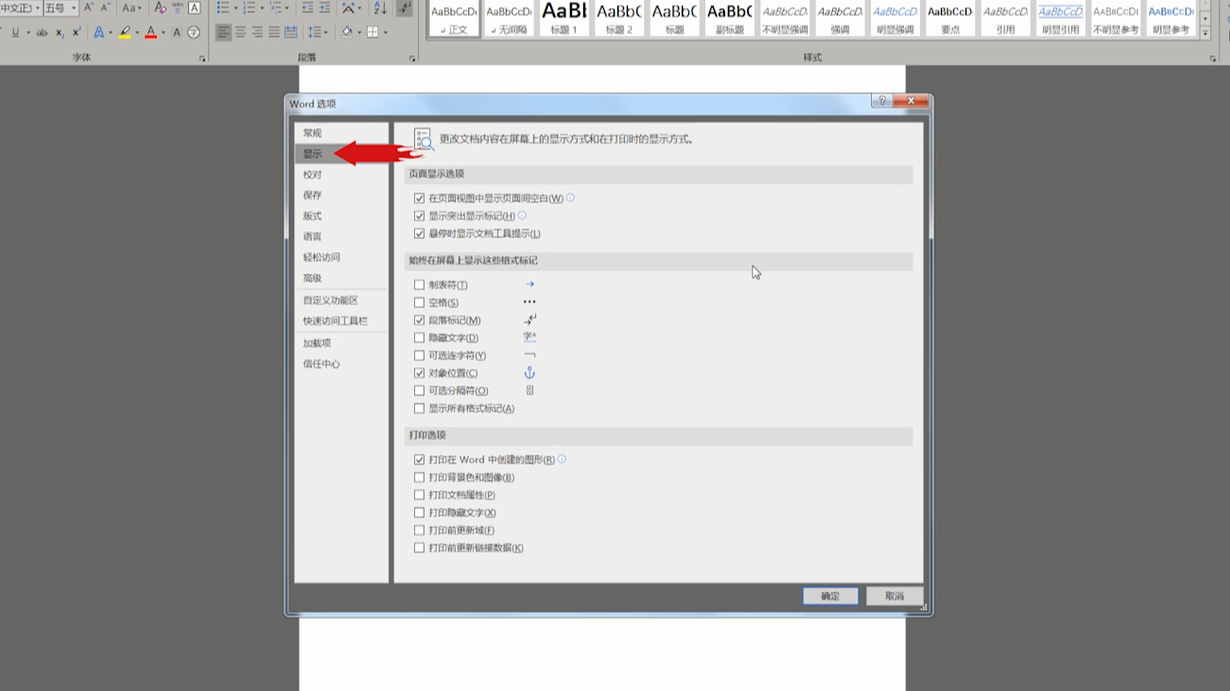
wps官网内容快速导航(目录)
- 一、基础检查:最直接的删除方法
- 二、核心步骤:显示所有格式标记,让问题“现形”
- 三、原因分析与解决:删除多余的分页符或分节符
- 四、原因分析与解决:处理文档末尾的表格
- 五、原因分析与解决:检查段落设置中的“段前分页”
- 六、总结:养成良好习惯,告别空白页烦恼
一、基础检查:最直接的删除方法
在尝试复杂操作前,我们先用最简单的方法。这能解决大约30%的空白页问题。
- 将光标定位到空白页的最开头。
- 尝试连续按
Backspace键(退格键)。 - 如果无效,再将光标定位到前一页的末尾。
- 尝试连续按
Delete键(删除键)。
如果这两种方法都无法删除空白页,请不要灰心,这说明空白页是由更深层次的格式问题造成的。请继续阅读下面的核心步骤。
二、核心步骤:显示所有格式标记,让问题“现形”
这是解决90%以上空白页问题的关键一步。 那些看不见的“元凶”就隐藏在其中。我们需要让它们显示出来。
操作方法:点击WPS顶部菜单栏中的【开始】选项卡,在“段落”功能区找到一个看起来像回车符的图标 [¶],它的官方名称是“显示/隐藏段落标记”。点击它。
(或者使用快捷键 Ctrl+Shift+8)
点击后,您会看到文档中出现了许多之前不存在的符号,例如:
- ¶:段落标记,每次按回车键都会产生一个。
- →:Tab键(制表符)。
- ·:半角空格。
- ———–分页符———–:手动插入的分页符。
- ———–分节符(下一页)———–:将文档分节并另起一页的标记。
现在,滚动到您的空白页,看看上面到底有什么。根据看到的内容,我们可以对症下药。
三、原因分析与解决:删除多余的分页符或分节符
场景: 在开启“显示格式标记”后,您在空白页的顶部看到了“分页符”或“分节符”。
这是最常见的原因。这些标记会强制WPS在此处开始新的一页,即使前面内容没有写满。
解决方法:
- 用鼠标选中这个“分页符”或“分节符”标记(它被选中后会变成灰色底)。
- 直接按下
Delete键即可将其删除。
补充说明: 有时空白页上可能没有分页符,而是由前一页末尾的大量空段落(连续的 ¶ 符号)被“挤”到了下一页造成的。解决方法同样是选中这些多余的 ¶ 符号,然后按 Delete 删除。
四、原因分析与解决:处理文档末尾的表格
场景: 空白页出现在文档的最后一页,且无法删除,而它的前一页末尾恰好是一个表格。
这是一个非常特殊且常见的情况。WPS(和Word)的设计机制规定,表格后面必须跟一个段落标记(¶)。如果您的表格恰好延伸到页面的最底部,那么这个必需的段落标记就会被挤到下一页,从而形成一个无法删除的空白页。
解决方法(二选一):
-
方法一:缩小行高或页边距(推荐)
- 尝试将表格的最后一行行高稍微调小一点。
- 或者,在【页面布局】中,将底部的页边距稍微设置小一些(例如从2.5厘米改为2.2厘米)。
- 目的是为那个段落标记在表格页“腾出”一点空间,让它能“挤”回前一页。
-
方法二:隐藏段落标记(巧妙方法)
- 选中空白页上那个孤零零的段落标记(¶)。
- 右键点击,选择【字体】。
- 在弹出的对话框中,将【字号】设置为“1”或者“初号”(总之是最小的),然后勾选【隐藏】选项。
- 点击【确定】。这个段落标记虽然依然存在,但它已经不占空间了,空白页会自然消失。
五、原因分析与解决:检查段落设置中的“段前分页”
场景: 空白页上只有一个段落标记(¶),但无论如何都删不掉,且它不是由表格引起的。
这可能是因为这个段落被设置了“段前分页”的特殊格式。
解决方法:
- 选中这个顽固的段落标记(¶)。
- 右键点击,选择【段落】。
- 在弹出的对话框中,切换到【换行和分页】选项卡。
- 在“分页”区域,检查【段前分页】这个复选框是否被勾选了。
- 如果被勾选了,取消勾选它,然后点击【确定】。
这个设置通常用于章节标题,确保标题总是在新的一页开始。但如果误用在一个空段落上,就会产生一个顽固的空白页。
六、总结:养成良好习惯,告别空白页烦恼
通过以上五种方法,您应该能解决几乎所有WPS空白页无法删除的问题。我们可以总结出一条黄金法则:当遇到格式怪异的问题时,第一步永远是打开“显示/隐藏段落标记”[¶]功能。
核心要点回顾:
- 简单删除: 先尝试
Backspace和Delete。 - 找出元凶: 必须打开 [¶] 功能来查看隐藏的格式。
- 常见问题: 删除多余的【分页符】、【分节符】或空段落【¶】。
- 表格难题: 通过调整页边距或隐藏末尾的段落标记来解决。
- 罕见情况: 检查段落设置中的【段前分页】选项。
希望这份详细的指南能帮助您彻底摆脱WPS空白页的困扰,让您的文档编辑和排版工作更加高效和顺心。




